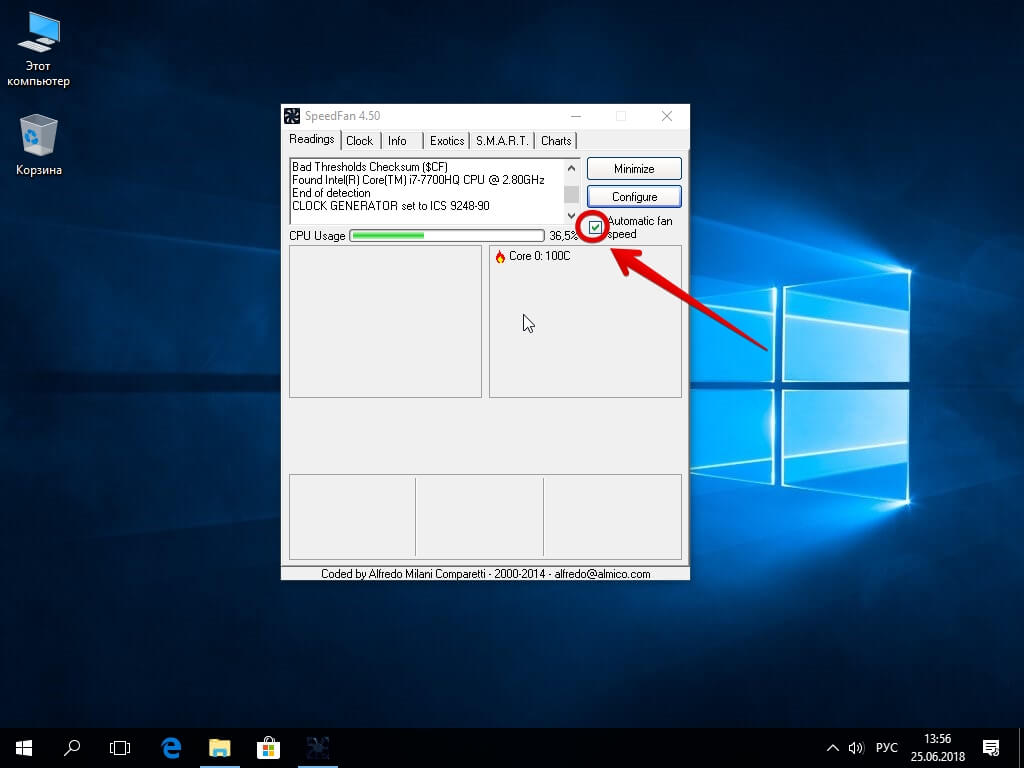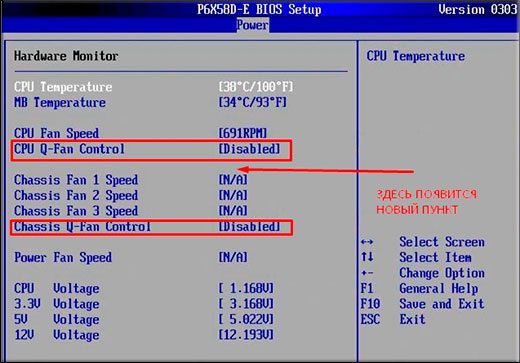Установка кулера на процессор
Содержание:
- Извлечение мешающих компонентов
- Типичное воздушное охлаждение для компьютера
- Замена кулера процессора
- Процесс установки боксовой системы охлаждения
- Неправильная установка вентиляторов.
- Выбор дополнительных вентиляторов.
- Монтаж кулера на процессор Intel
- Монтаж вертушки
- Как лучше установить вентиляторы в корпус компьютера?
- Особенности конструкции креплений кулера
- Установка дополнительных вентиляторов.
- Выбор кулера
- Модернизация системы крепления радиатора процессора
Извлечение мешающих компонентов
Для начала необходимо отключить провода питания процессора и видеокарты. Затем расфиксируйте защелки и отвинтите винт, удерживающий металлическую планку видеокарты. Для того, чтобы вытащить графический адаптер, под самим модулем нащупайте справа пластиковый фиксатор и нажмите на него (или сдвиньте вправо). Теперь видеокарту можно спокойно извлечь из слота PCI Express.
После этого нужно аккуратно извлечь из слотов все планки оперативной памяти. Для этого в верхней части каждой из них нажмите на рычажок от планки вниз. Модуль приподнимется, после чего его можно вытаскивать. Чтобы при обратной сборке его поставить на место, аккуратно вставьте в паз сначала его нижний край, выровняйте почти горизонтально и надавите на планку памяти до щелчка. Верхний фиксатор сам должен защелкнуться.
Настал момент выяснить, как снять вентилятор с кулера процессора. Отсоедините провод питания кулера и затем аккуратно поддев пружинки, удерживающие вентилятор, снимите его с радиатора. Теперь фиксаторы радиатора получили свободный доступ.
Лопасти вентилятора, если они имеют сильное загрязнение поверхности, протрите смоченной водой поролоновой губкой. Если радиатор и место вокруг процессора сильно загрязнены пылью, пропылесосите их с применением ворсистой щетки.
Типичное воздушное охлаждение для компьютера
Самая распространённая и дешёвая система охлаждения, применяемая в компьютерах – воздушная, которая работает с помощью специальных вентиляторов. Для лучшего отвода тепла и увеличения теплоотводящей поверхности на самые важные детали ставят металлические радиаторы. Они отводят немало тепла, но площадь их ограничена, поэтому дополнительно используются вентиляторы. Например, он есть на главном процессоре, помимо радиатора, так как это одна из самых важных и самых горячих микросхем. Для лучшего эффекта в системный блок должен быть установлен хотя бы один дополнительный кулер, который будет создавать постоянную циркуляцию воздуха и выводить горячий наружу. В большинстве компьютеров, особенно в минимальной конфигурации – так называемом офисном варианте, никакого дополнительного охлаждения не устанавливают. Однако в таких моделях всё равно есть один кулер – в блоке питания, который расположен в верхней части компьютера. Тёплый воздух, поднимаясь вверх от материнской платы и дополнительных устройств, с его помощью выдувается наружу. Но эта конструкция имеет недостатки:
- Весь теплый воздух идёт через блок питания, который и сам не слабо греется, отчего его детали перегреваются ещё быстрее. Поэтому он выходит из строя чаще всего.
- В корпусе компьютера создаётся пониженное давление, и для выравнивания его воздух поступает внутрь откуда попало – через все щели. Поэтому внутри быстро скапливается множество пыли, ещё больше ухудшающей отвод тепла.
- Создаваемый поток не особо стабильный, опять же, из-за притока его со всех возможных отверстий. Создаются ненужные и вредные завихрения, сильно снижающие эффективность всей системы.
- Воздушный поток не очень сильный, для низко расположенных устройств, например, видеокарты, явно недостаточный.
Замена кулера процессора
Кулер, установленный для охлаждения процессора компьютера стал нестерпимо постоянно шуметь. До этого шум был только в течение первых нескольких минут при включении компьютера. Это уже был сигнал, что надо кулер срочно смазать, но время было упущено. Шум, после некоторого времени прекращался потому, что остатки смазки от трения в подшипнике разогревались, текучесть масла увеличивалась, и оно попадало в подшипник, масла хватало для нормальной работы. Но, впервые минуты работы, когда кулер шумел, шел интенсивный износ подшипников, приводя его в негодность.
Смазка подшипника качения (шарикового) помогла на несколько часов и снова шум. Найти подшипники требуемого типоразмера, нереальная задача. Надо менять кулер который оказался оригинальной конструкции. Попытка найти такой же на замену не увенчалась успехом. Пришлось решать проблему исходя из существующих возможностей.

Крепится кулер обычно на радиатор процессора саморезами, которые завинчиваются в пазы между его ребрами. Если винтов сверху нигде не видно, значит надо искать защелки. чтобы освободить кулер на защелках, нужно эти защелки по очереди отвести в сторону, при этом удерживая уже отведенные, иначе они опять вернутся на место. Наглядно как фиксируются на радиаторе защелки можно увидеть на фотографиях в статье сайта .
Работу надо проводить очень аккуратно, следить за тем, чтобы инструмент случайно не соскользнул и не ударил по материнской плате. Иногда к защелкам сложно подобраться и бывает проще снять радиатор целиком и уже потом снять кулер. Но тут надо быть готовым к тому, что придется на поверхность радиатора и процессора тонкий слой теплопроводящей пасты, взамен подсохшей.
Заменить такой кулер на стандартный возможно. Достаточно изготовить несколько крепежных деталей. По техническим характеристикам хорошо для замены подходит кулер, от блока питания компьютера. Иногда, кулер такого типоразмера для дополнительного охлаждения устанавливают и в корпусе системного блока.

Из выломанных заглушек от системного блока, с места для установки дополнительных карт, сделал 2 планки. Прикрутил их к кулеру выкрученными при его демонтаже 4 винтами. От шумевшего кулера отрезал питающие провода и соединил их с проводниками нового по . Красный провод (+12 В) соединяется с красным, черный (-12 В, общий) с черным. Даже если Вы случайно подключите неправильно, ничего не произойдет, просто кулер не будет работать. Желтый провод, по которому от кулера передается сигнал о частоте вращения, не подсоединял. Мне не нравится, когда все время с «завыванием” меняется частота вращения крыльчатки кулера. Поэтому отсутствие обратной связи меня не смущает.

На 2 самореза, через просветы в крыльчатке привернул кулер к радиатору процессора. Саморезы необходимо подобрать такого диаметра, чтобы обеспечить надежную их фиксацию. Если саморез, во время работы компьютера, случайно попадет на материнскую плату, то может вывести ее из строя.

Испытания, после замены кулера, показали тихую работу компьютера и достаточное охлаждение процессора при температуре окружающей среды более 30˚С. Температура процессора при полной нагрузке, по показаниям BIOS, не превышала 60˚С.
Процесс установки боксовой системы охлаждения
Затянул немного с предисловием, но для многих этот факт должен стать полезным материалом для раздумий. Теперь приступим к самому процессу инсталляции и начнем с боксовых вертушек.
Если у вас система на чипе Intel, начиная сокетом 775 и выше, то дело проще некуда. Во-первых, стоковые вентиляторы, которые лежат в коробке с чипом, уже смазаны термопастой, а потому дополнительно ее наносить не надо. Но если сильно хочется, то можете заглянуть вот сюда и почитать о том, сколько ее должно быть в идеале.
Дальше все просто: устанавливаете карлсона согласно 4 отверстиям и вставляете в них 4 пластиковых защелки. Все готово – вы восхитительны.
Вам надо всего лишь закинуть ушко за одну проушину, а потом проделать то же самое со второй, параллельно фиксируя карлсона в определенном положении специальным ограничителем. Такую конструкцию потом зубами не оторвешь.
Неправильная установка вентиляторов.
Ниже приведем примеры неприемлемой установки дополнительных кулеров в корпус ПК.
Один задний вентилятор установлен на «вдув».
Создается замкнутое воздушное кольцо между блоком питания и дополнительным вентилятором. Часть горячего воздуха из блока питания тут же всасывается обратно внутрь. При этом в нижней части системного блока движения воздуха нет, а следовательно охлаждение неэффективное.
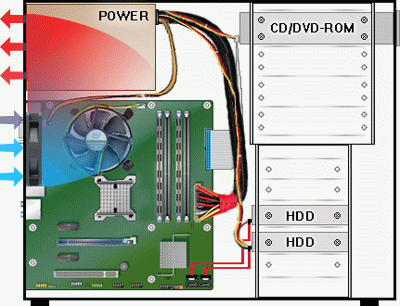
Один фронтальный вентилятор установлен на «выдув».
Если вы поставите только один передний кулер, и он будет работать на выдув, то в итоге вы получаете очень разряженное давление внутри корпуса, и малоэффективное охлаждение компьютера. Причем из-за пониженного давления сами вентиляторы будут перегружены, так как им придется преодолевать обратное давление воздуха. Компоненты компьютера будут нагреваться, что приводит к повышенному шуму работы, так как скорости вращения вентиляторов увеличатся.
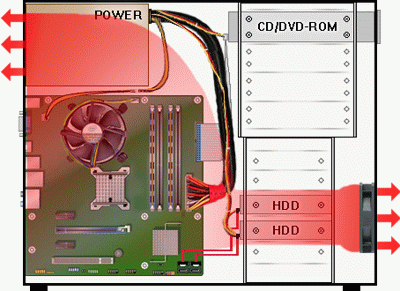
Задний вентилятор на «вдув», а фронтальный — на «выдув».
Создается воздушное короткое замыкание между блоком питания и задним вентилятором. Воздух в районе центрального процессора работает по кругу.
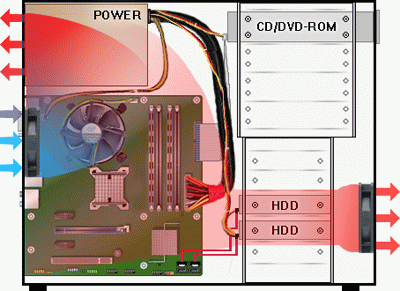
Передний же вентилятор пытается против естественного конвекционного подъема «опустить» горячий воздух, работая под повышенной нагрузкой и создавая разрежение в корпусе.
Два дополнительных кулера стоят на «вдув».
Создается воздушное короткое замыкание в верхней части корпуса.
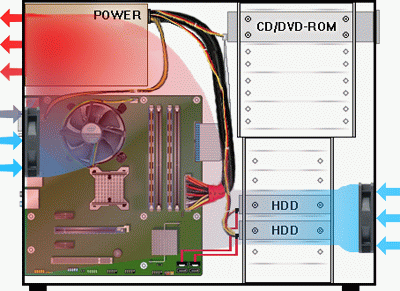
При этом эффект от входящего холодного воздуха ощущается только для винчестеров, так как дальше он попадает на встречный поток от заднего вентилятора. Создается избыточное давление внутри корпуса, что усложняет работу дополнительных вентиляторов.
Два дополнительных кулера работают на «выдув».
Самый тяжелый режим работы системы охлаждения.
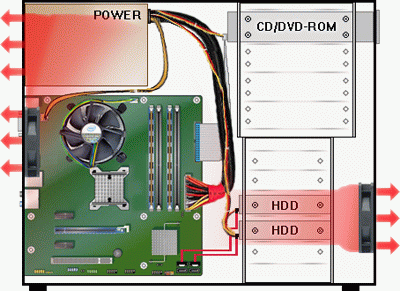
Внутри корпуса пониженное давление воздуха, все корпусные вентиляторы и внутри блока питания работают под обратным давлением всасывания. Внутри воздуха нет достаточного движения воздуха, а, следовательно, все компоненты работают перегреваясь.
Вот в принципе и все основные моменты, которые вам помогут в организации правильной системы вентиляции своего персонального компьютера. Если на боковой крышке корпуса есть специальная пластиковая гофра – используйте её для подачи холодного воздуха к центральному процессору. Все остальные вопросы установки решаются в зависимости от структуры корпуса.

Компьютер представляет из себя сложное устройство со множеством компонентов, которые должны работать беспрерывно. Охлаждение является неотъемлемой частью всей этой сложной системы, поскольку каждая деталь отдает тепло, потребляя электричество. Если бы охлаждения не было, то риск внезапного “сгорания” вырос бы в десятки раз. Но как поступать, если старое охлаждение вышло из строя? Определенно, нужно искать замену и браться за установку. Как правильно установить вентиляторы в корпус компьютера? Ответ на этот вопрос вы сможете найти в данной статье.
Выбор дополнительных вентиляторов.
Прежде чем покупать и устанавливать дополнительные вентиляторы внимательно изучите свой компьютер. Откройте крышку корпуса, посчитайте и узнайте размеры установочных мест для дополнительных корпусных кулеров. Посмотрите внимательно на материнскую плату – какие разъемы для подключения дополнительных вентиляторов на ней имеются.
Вентиляторы нужно выбирать самого большого размера, который вам подойдет. У стандартных корпусов это размер 80×80мм. Но довольно часто (особенно в последнее время) в корпуса можно установить вентиляторы размером 92×92 и 120×120 мм. При одинаковых электрических характеристиках большой вентилятор будет работать гораздо тише.
Старайтесь покупать вентиляторы с большим количеством лопастей – они также тише
Обращайте внимание на наклейки – на них указан уровень шума. Если материнская плата имеет 4-х контактные разъемы для питания кулеров, то покупайте именно четырехпроводные вентиляторы
Они очень тихие, и диапазон автоматической регулировки оборотов у них довольно широкий.
Между вентиляторами получающие питание от блока питания через разъем Molex и работающие от материнской платы однозначно выбирайте второй вариант.
В продаже имеются вентиляторы на настоящих шарикоподшипниках – это наилучший вариант в плане долговечности.
Монтаж кулера на процессор Intel

Сначала стоит рассмотреть варианты охлаждения перед тем, как поставить кулер на процессор Intel. Монтируется кулер только на материнскую плату, находящуюся в горизонтальном положении. Также не стоит забывать про усиливающую пластину, которая имеется в комплекте.
В комплекте с некоторыми процессорами уже есть кулер, который называется боксовым. Кулер такого вида не требует особых знаний по установке. Нужно найти отверстия на материнской плате, выбрать подходящее положение и вставить в разъемы штыри. После установки в каждый штырь должен появиться характерный звук закрепления. Последним действием будет подключение кулера к материнской плате.
В современных продвинутых системах стоят не менее продвинутые процессоры. Такие процессоры требуют качественной системы охлаждения, и далее будет инструкция о том, как поставить кулер на процессор. На этот раз представлен вариант установки башенного кулера.

Для начала стоит распаковать и собрать кулер согласно руководству. Иногда система охлаждения продается уже в собранном виде, тогда этот шаг отпадает.
На установленный процессор необходимо нанести небольшое количество термопасты. Размазывать ее необязательно, так как паста равномерно распределится, когда будет установлен кулер.
Чтобы закрепить основу на материнской плате, лучше смотреть в руководство, так как разные модели могут крепиться по-разному.
Как и во многих моделях кулеров, на вентиляторах должно быть изображение, указывающее направление лопастей. Эти маркеры помогут определиться, в какую сторону поставить кулер на процессоре, чтобы поток воздуха был направлен на заднюю стенку корпуса.
Монтаж вертушки
Подключать корпусные кулера, рекомендуется только после их установки. Учитывайте, что под кулеры разного диаметра, предусмотрены разные посадочные места с разным расположением резьбовых гнезд для вкручивания винтов.
p, blockquote 10,0,0,0,0 —>
Выбирая кулера и корпус, подбирайте детали так, чтобы места для монтажа совпадали по требованиям и их оказалось достаточно.
p, blockquote 11,0,0,0,0 —>
Однако учитывайте, что в любом случае, внутренности компа придется периодически чистить от пыли. Чаще это будет происходить или реже, зависит от ряда причин: направленности потока воздуха, количество пропеллеров в корпусе ПК.
p, blockquote 13,0,0,0,0 —>
Относительно того, сколько можно подключить карлсонов на компьютере, никаких особых рекомендаций нет. Однако учитывайте, что от их количества напрямую зависит уровень шума, исходящего от компа, который еще больше увеличится при установке мощной видеокарты.
p, blockquote 14,0,0,1,0 —>

p, blockquote 15,0,0,0,0 —>
Также и 10 больших вертушек, тоже вряд ли удастся использовать – для их установки попросту не хватит места на внутренних поверхностях шасси. В целом, для мощного компа 3–4 низкооборотистых вентиляторов большого диаметра, вполне достаточно(если это требуется).
p, blockquote 16,0,0,0,0 —>
p, blockquote 17,0,0,0,0 —>
p, blockquote 18,0,0,0,0 —> p, blockquote 19,0,0,0,1 —>
Как лучше установить вентиляторы в корпус компьютера?
Система воздушного охлаждения ПК может быть двух типов: с положительным и отрицательным давлением. Первый вариант создаётся при установке на вдув кулеров с более высоким CFM (объём воздушного потока в кубических футах в минуту). Второй вариант предполагает, что CFM выше на выдув. То есть воздуха наружу выходит больше, чем поступает внутрь.
Воздушный поток зависит от размера и скорости вертушек
Чтобы выбрать подходящий кулер, обратите внимание на два главных параметра
Диаметр. Стандартные размеры вентилятора 80, 92, 120 и 200 мм. Чем он больше, тем сильнее поток воздуха при тех же оборотах вращения. Перед покупкой измерьте посадочное место, чтобы понимать, поместится вентилятор, или нет.
Иногда встречаются кулеры не квадратной формы. Производитель заявляет, что вентилятор 120-миллиметровый, но крепление использует от 92-мм модели. Или у 140-мм модели монтажные отверстия соответствуют 120-миилиметровой вертушке. Заменить вентилятор в таком случае можно либо на модель аналогичной формы, либо — на вентилятор меньшего типоразмера, что понизит эффективность кулера.
Разъём для подключения. Проверьте, есть ли свободный. При необходимости купите дополнительный переходник или разветвитель.
Разъёмы вентиляторов обозначены на материнской плате SYS_FAN с номером
Алгоритм установки на вдув и выдув:
- Кулер на выдув находится на задней панели.
- Вентилятор на вдув устанавливается в отсек для дискового накопителя на передней панели.
- Вентилятор на боковой крышке должен выдувать воздух наружу.
- Кулер на верхней панели корпуса также выдувает воздух наружу.
Особенности конструкции креплений кулера
Существует ряд способов, позволяющих прикрепить к процессору новую систему охлаждения. Но перед тем как устанавливать кулер, настоятельно рекомендуется внимательно ознакомиться с разновидностями креплений.
Большой популярностью пользуется крепеж generic для кулера процессора am3 и am3+. Эта разновидность характеризуется наличием специальных защелок-распорок, обеспечивающих легкость монтажа и быстрое снятие при необходимости провести сервисное обслуживание (почистить внутренности от пыли, заменить термопасту и так далее). И что самое главное – продукция стоит весьма дешево.
При производстве крепежей используются различные виды материалов. Так, например, при установке вентиляторов можно воспользоваться креплениями, изготовленными из пластмассы. Чуть дороже обойдется продукция из металла. Существуют также комбинированные крепежи с одновременным использованием пластика и металла.

В некоторых моделях крепления уже интегрированы в конструкцию оборудования. Все, что нужно сделать в таком случае – это установить все ножки в штатные отверстия материнской платы, а затем прижать их с небольшим усилием до тех пор, пока не появится характерный щелчок.
Установка дополнительных вентиляторов.
Давайте рассмотрим основные моменты правильной установки корпусных вентиляторов для большинства системных блоков. Здесь мы приведем советы именно для стандартных корпусов, так как у нестандартных расположение вентиляторов столь разнообразно, что описывать их не имеет смысла – все индивидуально. Более того у нестандартных корпусов размеры вентиляторов могут достигать и 30см в диаметре.
В корпусе нет дополнительных вентиляторов.
Это стандартная компоновка для практически всех компьютеров продаваемых в магазинах. Весь горячий воздух поднимается в верхнюю часть компьютера и за счет вентилятора в блоке питания выходит наружу.
Большим недостатком такого вида охлаждения является то, что весь нагретый воздух проходит через блок питания, нагревая при этом его еще сильнее. И поэтому именно блок питания у таких компьютеров ломается чаще всего. Также весь холодный воздух всасывается не управляемо, а со всех щелей корпуса, что только уменьшает эффективность теплообмена. Еще одним недостатком является разреженность воздуха, получаемая при таком типе охлаждения, что ведет к скапливанию пыли внутри корпуса. Но все же, это в любом случае лучше, чем неправильная установка дополнительных вентиляторов.
Один вентилятор на задней стенке корпуса.
Такой способ применяется больше от безвыходности, так как в корпусе имеется лишь одно место для установки дополнительного кулера – на задней стенке под блоком питания. Для того чтобы уменьшить количество горячего воздуха проходящего через блок питания устанавливают один вентилятор работающий на «выдув» из корпуса.
Большая часть нагретого воздуха от материнской платы, процессора, видеокарты, жестких дисков выходит через дополнительный вентилятор. А блок питания при этом греется значительно меньше. Также общий поток движущегося воздуха увеличивается. Но разреженность повышается, поэтому пыль скапливаться будет еще сильнее.
Дополнительный фронтальный вентилятор в корпусе.
Когда в корпусе имеется лишь одно посадочное место на лицевой части корпуса, либо нет возможности включения сразу двух вентиляторов (некуда подключать), то это самый идеальный вариант для вас. Необходимо поставить на «вдув» один вентилятор на фронтальной части корпуса.
Вентилятор нужно установить напротив жестких дисков. А правильнее будет написать, что винчестеры нужно поставить напротив вентилятора. Так холодный входящий воздух будет сразу их обдувать. Такая установка гораздо эффективнее, чем предыдущая. Создается направленный поток воздуха. Уменьшается разрежение внутри компьютера – пыль не задерживается. При питании дополнительных кулеров от материнской платы, снижается общий шум, так как снижаются обороты вентиляторов.
Установка двух вентиляторов в корпус.
Самый эффективный метод установки вентиляторов для дополнительного охлаждения системного блока. На фронтальной стенке корпуса устанавливается вентилятор на «вдув», а на задней стенке – на «выдув»:
Создается мощный постоянный воздушный и направленный поток. Блок питания работает без перегревов, так как нагретый воздух выводиться вентилятором, установленным под ним
Если установлен блок питания с регулируемыми оборотами вращения вентилятора, то общий шум заметно снизиться, и что более важно давление внутри корпуса выровнится. Пыль не будет оседать
Выбор кулера
По функциональному назначению кулеры не отличаются, их отличие состоит только в производительности и способе крепления к радиатору. Производительность кулера напрямую зависит от скорости вращения и диаметра крыльчатки. Скорость вращения всех кулеров мало различается и равна около 5000 об/мин. Поэтому, если выбирать кулер для замены, то можно ориентироваться только по диаметру крыльчатки. Он должен быть такой же или большего размера.
Основной массе процессоров вполне достаточно кулера, поставляемого в комплекте. В некоторых случаях, к примеру, если процессор вышел из строя или был куплен без вентилятора, придется выбирать кулер отдельно.
Выделим основные требования, каким должен быть кулер для процессора:
- низкое термическое сопротивление и обеспечение достаточного охлаждения.
- хорошая совместимость кулера. Он должен ставиться на как можно большее число типов процессоров.
- хорошее крепление кулера. Он должен легко ставиться и легко сниматься.
- должен обеспечивать достаточное охлаждение микросхем кэша.
- должен быть износостойким.
- при работе не должно производиться никакой вибрации.
- большие кулеры должны по габаритам помещаться на все известные материнские платы.
В любом случае, хороший кулер тот, который хорошо справляется с охлаждением процессора. Наиболее известны следующие марки кулеров: AAVID, Zalman, ElanVital, AVC, TennMax.
Рассмотрим популярныекулеры CPU, совместимые с современными сокетами.
Характеристики кулера
Akasa Venom Voodoo
Akasa Venom Voodoo
В Venom Voodoo добавлено два вентилятора. Можно контролировать их скорость с помощью сплитера PWM через разъём материнской платы. Комплект поставки кулера позволяет проводить установку и на более ранние платформы. В верхней части кулера Venom Voodoo расположена сетка. На охлаждение она не влияет, и сделана просто с учетом дизайна.
Akasa Venom Voodoo
Кулер Akasa имеет достаточно эффективный дизайн. На нем расположены шесть тепловых трубок в шахматном порядке, быстро отводящие тепло от процессора. Установочный набор Akasa включает все необходимое для установки на разные платформы, от сокета AMD AM2 до Intel LGA 2011.
Крепеления для Akasa
Специальные стойки Akasa вкручиваются во встроенную опорную планку, расположенную на сокете LGA 2011. Процесс установки проходит быстро и легко.
Слот lga
Слот lga
Втягивающий вентилятор устанавливается на вогнутой стороне радиатора, а с другой стороны ставится выпускной.
Самый лучший кулер
Arctic Cooling Freezer i30
Компания AC работает на рынке недорогого оборудования и поддерживает всего нескольких интерфейсов, что дает возможность держать приемлемую цену. В комплекте идут два крепёжных набора для сокетов LGA 2011 и LGA 1155/1156. Есть также дополнительный крепёжный набор, позволяющий прикрутить верхнюю скобу непосредственно к интерфейсу LGA 2011.
Arctic Cooling Freezer i30
Для уменьшения стоимости, в этой модели использовано всего четыре тепловых трубки с одним вентилятором, расположенным на большом охлаждающем радиаторе. Тепловые трубки установлены вплотную друг к другу для увеличения площади контакта и уменьшения зазоров.
Установочной комплект этой модели очень прост и не поддерживает LGA 1366, только для сокетов LGA 2011 и LGA 1155/1156.
Перед тем, как установить две переходные скобы кулера Freezer i30 устанавливают металлические прокладки на специально встроенные в опорную пластину сокета LGA 2011 позиции для болтов. На крестовые скобы нужно прикрутить переходную планку с помощью двух коротких винтов.
Arctic Cooling Freezer i30
Для завершения установки кулера нужно прикрепить вентилятор к радиатору и подключить питание.
Arctic Cooling Freezer
CoolerMaster Hyper 212 Evo
CoolerMaster Hyper 212 Evo
Комплект кулера Hyper 212 Evo включает: небольшой тюбик термопасты, установочную скобу для LGA 2011 и кулер. Конструкция Hyper 212 Evo включает четыре тепловые трубки.
кулера Hyper 212
Тепловые трубки, контактирующие с процессором, расположены максимально близко друг с другом. Такая технология называется Continuous Direct Contact. Основание хорошо отшлифовано. Установочная скоба складная, что дает хороший доступ между рёбрами радиатора и основанием. Разложенную скобе необходимо просто вкрутить в встроенную пластину LGA 2011. Кулер фиксируется стальным штифтом на верхней пластине.
Continuous Direct Contact
Вентилятор устанавливается на радиатор и подключается к плате.
Continuous Direct Contact
Модернизация системы крепления радиатора процессора
На фотографии Вы видите модернизированное прижимное устройство в собранном виде. Конструкция его настолько проста, что ее под силу повторить практически любому человеку с минимальными навыками обработки материалов.

Сначала изготавливается металлическая пластина из стали или алюминиевого сплава размером 85×85 мм толщиной 3 мм. Толщина пластины обусловлена необходимой механической прочностью. Размеры справедливы для прижимного устройства материнской платы GIGABYTE GA81915P-G. Симметрично по углам пластины сверлятся четыре отверстия диаметром 3,5 мм на расстоянии 72 мм по периметру друг от друга и в них нарезается резьба М4.
Далее изготавливается квадратная пластина из диэлектрика размером 50×50 мм толщиной 1,5 мм. Толщина пластины определяется зазором, который необходимо обеспечить для исключения касания металлической пластиной паек на материнской плате. Я вырезал из фольгированного стеклотекстолита ножницами по металлу.
Остается склеить любым подходящим клеем или двусторонним скотчем пластины между собой и конструкция готова. Перед склейкой необходимо приложить на место пайки процессора и посмотреть, не будут ли мешать выступа паек или запаянные радиоэлементы. Если мешают, то в изоляционной пластине нужно сделать выборку или просверлить в местах касания отверстия. Пластина должна лечь на плату всей плоскостью. После склейки необходимо опять приложить полученную комбинированную пластину и проверить, не будет ли металлическая часть касаться мест паек электролитических конденсаторов. Их, как правило, вокруг процессора много. Все выступающие ножки нужно обрезать бокорезами. Осталось подобрать винты, пружины и шайбы.
Готовых пружин на сжатие нужного диаметра и жесткости найти не удалось и пришлось доработать наиболее подходящую пружину на растяжение. Можно конечно обойтись и без пружин, поставив пластмассовые шайбы, но тогда сложно получить идеальное прилегание радиатора к поверхности процессора. Пружины я сделал из одной пружины от растяжки заземляющего провода кинескопа монитора. Такие пружины используются в любом кинескопном телевизоре. Внутренний диаметр такая пружина имеет 5 мм, диаметр провода около 0,5 мм.

Для того, чтобы растянуть пружину нужно продеть в ее кольца на концах две отвертки или взяться двумя плоскогубцами и прилагая небольшое усилие очень медленно тянуть в стороны до тех пор, пока не почувствуете, что металл «поддался». Отпускаете пружину и смотрите, что получилось. Шаг намотки пружины должен стать около 1 мм, если меньше, операцию повторяете. В случае промашки, в кинескопе обычно четыре пружины, так что есть на чем потренироваться. Растянутую пружину разрезают кусачками на отрезки длиной в восемь витков.
Осталось подобрать четыре винта с резьбой М4 длиной 20 мм.
Я использовал красивые винты, которыми затягиваются хомуты крепления отклоняющей системы на горловине кинескопов. Но подойдут любые, только придется ставить стандартные шайбы с каждой стороны пружины.

Комплект крепежа для модернизации прижимного устройства радиатора процессора подготовлен. Все готово для установки нового устройства крепления, но сначала нужно демонтировать старое.